Jak opravit neodstranitelnou chybu přehrávání pomocí Foobaru
Další Užitečný Průvodce / / August 05, 2021
Foobar je freewarový audio přehrávač. Jeho rozšířená verze je Foobar2000, která je běžně známá jako FB2K. Tato aplikace je zvukový přehrávač podporovaný operačními systémy Windows, iOS a Android. Foobar se ve velké míře používá se svými flexibilními konfigurovanými funkcemi. Zpočátku vyšlo v roce 2002, ale nejnovější stabilní vydání proběhlo poslední den v březnu 2020.
Někteří uživatelé systému Windows nahlásili na Foobaru nějakou chybu, protože se jim při pokusu o otevření souboru MP3 pomocí Foobar2000 zobrazuje na obrazovce chyba „Unrecoverable payback error“. V některých případech dochází k chybě u kódu chyby 0x88780078. Některá řešení popsaná v následující části, jak se tohoto druhu chyby zbavit.
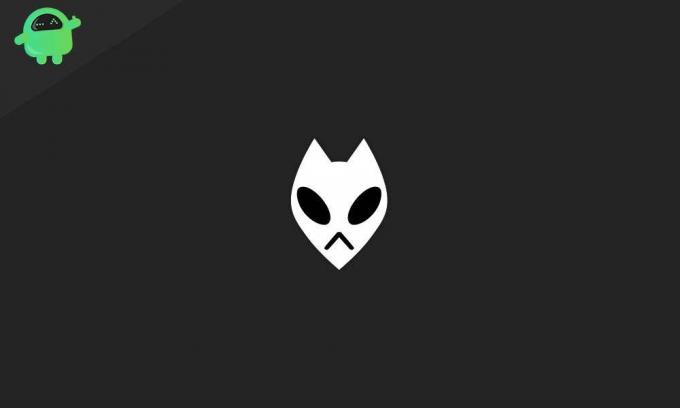
[googleplay url = ” https://play.google.com/store/apps/details? id = com.foobar2000.foobar2000 & hl = cs_IN ”]
Obsah
- 1 Co způsobuje chybu neodstranitelného přehrávání?
-
2 Jak opravit neodstranitelnou chybu přehrávání pomocí Foobaru:
- 2.1 Zakázání režimu GX DSP:
- 2.2 Poradce při potížích s WMP:
- 2.3 Windows Audio Endpoint Builder:
- 2.4 Služba Windows Audio:
- 2.5 Přeinstalujte WMP:
- 2.6 Změnit výchozí formát zvuku:
Co způsobuje chybu neodstranitelného přehrávání?
Chyba je obecná příčina implicitně používající Xonar DX Control Center s Foobarem. Chcete-li se zbavit tohoto rozšířeného problému, můžete deaktivovat režim GX DSO. Můžete také přejít na několik řešení a eliminovat tento chybový kód z Foobar2000. Může se jednat také o příčinu přehrávacího zařízení.
Chcete-li zkontrolovat opravu problému, můžete změnit výchozí zvukový formát. Můžete se těšit na uvedená řešení v případě, že máte s Foobar2000 vážné znepokojivé problémy. Další příčinou je nekonzistence usnadněná programem Windows Media Player, který může mít také odpověď uvedenou v níže uvedených postupech.
Jak opravit neodstranitelnou chybu přehrávání pomocí Foobaru:
Problém byste měli být schopni vyřešit restartováním souborů aplikace nebo systému, ale v případě, že problém zahrnuje vážnou příčinu, pak můžete jako první řešení deaktivovat režim GX DSP přístup.
Zakázání režimu GX DSP:
Nastavení uvnitř Xonar DX Control Center jsou obecnou příčinou získání ‚Unrecoverable Playback Chyba. “Deaktivace režimu GX DSP pomocí tlačítka GX dokáže problém vyřešit okamžitě účinky.
Přejděte na tlačítko GX v nastavení GX přehrávače médií. Kliknutím na tlačítko deaktivujete režim GX DSP a restartujete přehrávač médií Foobar. Tento proces může eliminovat problém související s přehrávačem médií jako „neodstranitelná chyba přehrávání“. Zkontrolujte, zda získáte správné řešení. Pokud se problém trvale neodchýlí od přehrávače médií, můžete problém vyřešit dalším postupem.
Poradce při potížích s WMP:
Pokud první metoda problém nevyřeší, pomůže vám se této chyby zbavit poradce při potížích s nastavením „Windows Media Player“. Tato metoda řešení potíží je platná ve verzi Windows níže nebo na úrovni Windows 8. Obslužný program naskenuje nastavení Windows Media Player a automaticky opraví závislosti. Tento proces může také použít příslušné změny v nastavení. Chcete-li vyřešit problémy s nastavením programu Windows Media Player, musíte postupovat podle těchto jednoduchých kroků:
- Stiskněte klávesu Windows + R, čímž se otevře dialogové okno Spustit
- Do textového pole napište „control“ a otevřete „klasické rozhraní ovládacího panelu“.
- Vyhledejte „řešení problémů“ v nabídce vyhledávání a stiskněte „Enter“.
- Klikněte na „Odstraňování problémů“
- Stisknutím tlačítka „Zobrazit vše“ zobrazíte kompletní seznam přístupných nástrojů pro odstraňování problémů
- V kontextových možnostech klikněte na „Nastavení Windows Media Player“
- Přejděte na možnost „Pokročilé“ a klikněte na ni. Zaškrtněte políčko, které je přidruženo k „Automaticky použít opravy“.
- Stisknutím tlačítka „Ano“ udělíte oprávnění správce
- Kliknutím na tlačítko „Další“ spusťte skenování a nechte proces dokončit
- Po dokončení procesu můžete získat nějakou opravu.
- Klikněte na „Použít tuto opravu“.
Restartujte systém a zkontrolujte problém hned. V tomto procesu již neobdržíte neopravitelnou chybu přehrávání. Pokud problém v každém případě nebude trvale vyřešen, můžete přejít k dalšímu postupu.
Windows Audio Endpoint Builder:
Pokud se služba zasekla v limbu, můžete se tohoto problému zbavit restartováním nástroje Windows Audio Endpoint Builder. Toto řešení bude účinně fungovat pro verze Windows stejné nebo nižší než Windows 8. Chcete-li restartovat službu Windows Audio Endpoint Builder, postupujte takto:
- Stiskněte klávesu Windows + R, čímž se otevře dialogové okno Spustit
- Do textového pole napište „service.msc“ a otevřete „Obrazovku služby“.
- V kontextu přejděte na „Windows Audio Endpoint Builder“
- Klepněte na něj pravým tlačítkem a vyberte možnost restartu
Restartujte aplikaci a zkontrolujte problém. Je možné, že ve své aplikaci Foobar nenarazíte na neodstranitelnou chybu přehrávání. Pokud problém přetrvává, přejděte k dalšímu postupu v pořadí.
Služba Windows Audio:
Službu Windows Audio Service můžete také restartovat, pokud jde o opravu problému, pokud se zobrazuje chyba neodstranitelného přehrávání. Můžete to efektivně provést zvýšeným příkazovým řádkem. Postupujte podle pokynů k použití této opravy:
- Stiskněte klávesu „Windows + S“ a vyhledejte příkazový řádek
- Otevřete příkazový řádek a stisknutím kláves „Ctrl + Shift + Enter“ přejděte do „zvýšeného příkazového řádku“.
- Kliknutím na „Ano“ povolíte oprávnění všech uživatelů.
- Zadejte příkaz „net stop audiosrv“ bez uvozovek a stiskněte klávesu „Enter“.
- Počkejte, až se proces dokončí
- Nyní zadejte příkaz „net start audiosrv“ bez uvozovek a stiskněte klávesu „Enter“.
- Počkejte, až se proces dokončí
Otevřete aplikaci Foobar a zkontrolujte, zda zde již váš problém nebude. Pokud problém stále přetrvává, můžete zkusit níže uvedenou opravu.
Přeinstalujte WMP:
Foobar2000 se při mnoha funkcích spoléhá na integrovanou integraci přehrávače médií. V takovém případě může dojít k neodstranitelným chybám přehrávání, pokud se stanete součástí přehrávače Windows Media Player. V této situaci potřebujete přeinstalaci Windows Media Player a můžete postupovat takto:
- Stiskněte klávesu Windows + R, čímž se otevře dialogové okno Spustit.
- Do textového pole napište „optionalfeatures.exe“ a stiskněte klávesu Enter
- Může se zobrazit „obrazovka Funkce systému Windows“
- Kliknutím na „Ano“ poskytnete všem uživatelům oprávnění k ovládání
- V seznamu vyhledejte „Funkce médií“
- Poklepejte na něj a zrušte zaškrtnutí políčka přidruženého k programu „Windows Media Player“.
- Stisknutím tlačítka „OK“ změny uložíte
- Po dokončení procesu restartujte počítač
- Stejným postupem povolíte komponentu Windows Media Player
Otevřete Foobar2000 a po použití této metody nebudete ve svém systému dostávat neodstranitelné chyby přehrávání. Pokud problém problém neopraví, přejděte na další začínající opravu.
Změnit výchozí formát zvuku:
Výchozí zvukový formát můžete změnit na kvalitu CD, pokud jde o řešení problému s neodstranitelnými chybami přehrávání. Možná budete při používání této opravy nutit výchozí zařízení pro přehrávání, aby používalo 16bitový formát 44100 Hz (kvalita CD). Zde je způsob, jak vynutit nastavení zvukového formátu:
- Po stisknutí kláves „Windows + R.“ zadejte do příkazu „run“ příkaz „control mmsys.cpl sounds“
- Stisknutím klávesy „Enter“ otevřete nabídku „Zvuk“
- Kliknutím na „Ano“ udělíte všem uživatelům přístup
- Klikněte na kartu Přehrávání
- Klikněte pravým tlačítkem na „aktivní zvukové zařízení“, které používáte pro svůj počítač
- Klikněte na „Vlastnosti“
- Přejděte na kartu Pokročilé
- Přejděte do sekce Výchozí formát.
- Nyní upravte výchozí formát na 16 bitů a 44 100 Hz
- Klikněte na „Použít změny“ a spusťte aplikaci tam, kde již neexistují neodstranitelné chyby přehrávání.
Foobar2000 je spolehlivý přehrávač médií, který se v mnoha funkcích přidružuje k programu Windows Media Player. Zde jsou uvedena některá z nejlépe testovaných řešení k řešení problému s neopravitelnými chybami přehrávání, která se někdy také týkala chybového kódu 0x88780078. Pokud jste jedním z uživatelů, kteří dostávají chybový kód 0x88780078, pak tato řešení pro vás budou skvěle fungovat.
V některých případech bude rychlé restartování stejné pro uživatele. Než se pustíte do některého ze zmíněných postupů, můžete zkontrolovat celé rozhraní. Není třeba zálohovat žádná data, protože výše diskutované procesy nezpůsobí žádnou ztrátu dat. Metody povedou celou cestu k opravě chybového kódu 0x88780078 a chyby neodstranitelného přehrávání pomocí Foobaru. Pokud máte jakékoli dotazy nebo zpětnou vazbu, napište si komentář do pole pro komentář.


